[Megoldva] A Samsung telefon Odin módban ragadt
Az Odin mód csak a Samsung készülékeken látható, ezért Samsung Odin módként ismert. Az Odin egy olyan szoftver, amelyet a Samsung eszközeinek flashelésére, valamint új és egyedi ROM-ok és firmware bevezetésére használ. Sok felhasználó belép az Odin módba Samsung telefonján, hogy villogjon, mások pedig véletlenül tapasztalják, majd megoldást keresnek az Odin módból való kilépésre. Az Odin mód képernyője könnyen kiléphet, de ha olyan problémába ütközik, mint például az Odin meghibásodása, azaz ha elakad a Samsung Odin mód képernyőjén, akkor előfordulhat, hogy tanulmányoznia kell az ebben a cikkben ismertetett technikákat.
Az Odin meghibásodása sok Samsung készüléken, különösen a Samsung telefonokon jelentkezik, így a felhasználók folyamatosan keresik a megoldásait. Ha Samsung Odin Mode képernyőt is lát a telefonján, és nem tud kilépni belőle, ne essen pánikba. Ez az Odin-hiba tipikus helyzete, és mindent megtudunk erről a különös problémáról, amit tudnod kell.
Mielőtt rátérnénk az Odin-kudarc problémájának kezelésére, gondoljuk át, mi is az a Samsung Odin mód, és hogyan lehet problémamentesen kilépni belőle.
- 1. rész: Mi az Odin mód?
- 2. rész: Hogyan lehet kilépni az Odin módból?
- 3. rész: Hogyan lépjünk ki az Odin módból egyetlen kattintással
- 4. rész: Az Odin mód letöltésének javítása, ne kapcsolja ki a célt
- 5. rész: Az Odin flash stock sikertelen problémájának javítása
1. rész: Mi az Odin mód?
A Samsung Odin mód, ismertebb nevén a Letöltési mód, egy olyan képernyő, amely akkor jelenik meg Samsung készülékén, ha egyszerre megnyomja a Hangerő csökkentése, a Bekapcsológomb és a Kezdőlap gombokat. A Samsung Odin Mode képernyő két lehetőséget kínál, nevezetesen a „Folytatás” lehetőséget a hangerőnövelő gomb megnyomásával és a „Mégse” a hangerő csökkentése gomb megnyomásával. A Samsung Odin mód felismerésének másik módja az, hogy a képernyőn egy háromszög jelenik meg, rajta Android szimbólummal és egy „Letöltés” üzenet.
Ha megérinti a „Mégse” gombot a hangerő csökkentése gomb megnyomásával, kiléphet a Samsung Odin módból, és az eszköz újraindul. Ha tovább folytatja a „Folytatás” gombot, a rendszer arra utasítja, hogy flashelje meg az eszközt, vagy vezessen be egy új firmware-t.
Ha azonban megnyomja a hangerő csökkentő gombot, de nem tud kilépni a Samsung Odin módból, akkor azt mondják, hogy az úgynevezett Odin-hiba problémát tapasztalja. Ebben a helyzetben a telefon nem indul újra, és a Samsung Odin mód képernyőjén marad. Abban az esetben, ha megnyomja a hangerőnövelő gombot, és továbblép egy új ROM/firmware felvillantására, néhány egyszerű lépést követve kiléphet a Samsung Odin módból, amelyeket a következő szegmensben ismertetünk.
2. rész: Hogyan lehet kilépni az Odin módból?
A Samsung Odin módból való kilépés egyszerű és könnyű feladat. Ennek három különböző módja van. Nézzük meg ezeket a módszereket az alábbiakban.
- Először is, amint azt fentebb kifejtettük, a Samsung Odin Mode főképernyőjén nyomja meg a hangerő csökkentése gombot a letöltési folyamat megszakításához és az eszköz újraindításának parancsához.
- Másodszor, ha Odin hibaüzenetet tapasztal, nyomja meg és tartsa lenyomva a hangerőcsökkentő gombot és a bekapcsológombot, és várjon néhány percet, mielőtt a telefon újraindul.
- Harmadszor, ha lehetséges, távolítsa el az akkumulátort a készülékből. Várjon egy-két percet, majd helyezze be újra az akkumulátort, és próbálja meg bekapcsolni a készüléket.
Ha azonban ezek a technikák nem segítenek kilépni a Samsung Odin módból, és az Odin hiba továbbra is fennáll, javasoljuk, hogy próbálja ki a cikk többi részében leírt módszereket, mielőtt ezt megtenné, el kell végeznie egy teljes biztonsági másolatot készítsen a Samsung készülékén tárolt adatairól, médiafájljairól és egyéb fájljairól, mert a firmware bármilyen módosítása a probléma megoldása közben törölheti adatait.
Az adatok biztonsági mentése megakadályozza az adatvesztést, és átfogó védelmet nyújt arra az esetre, ha bármilyen adatot elveszítene az Odin sikertelen hibájának javítása során.
DrFoneTool – Telefon biztonsági mentés (Android) nagyszerű eszköz az adatok biztonsági mentéséhez egyetlen kattintással a számítógépén. A termék megvásárlása előtt ingyenesen kipróbálhatja, és minden funkcióját használhatja. Ezzel a szoftverrel biztonsági másolatot készíthet és visszaállíthat minden típusú adatot, például fényképeket, videókat, névjegyeket, hangfájlokat, alkalmazásokat, dokumentumokat, jegyzeteket, feljegyzéseket, naptárakat, hívásnaplókat és még sok mást.

DrFoneTool – Telefon biztonsági mentés (Android)
Rugalmasan biztonsági másolatot készíthet és visszaállíthatja az Android-adatokat
- Szelektív biztonsági mentés az Android adatokról a számítógépre egyetlen kattintással.
- Tekintse meg és állítsa vissza a biztonsági másolatot bármely Android-eszközön.
- 8000+ Android-eszközt támogat.
- Nem vesznek el adatok a biztonsági mentés, exportálás vagy visszaállítás során.
3. rész: Hogyan lépjünk ki az Odin módból egyetlen kattintással
Bár a fenti módszereknek vissza kell állítaniuk a telefont az eredeti működési állapotba, néha az Odin-hiba továbbra is fennáll, és a Letöltés módban találja magát. Ha ez a helyzet, van egy olyan megoldás, amelyet használhat DrFoneTool – Rendszerjavítás.

DrFoneTool – Rendszerjavítás (Android)
A legjobb Android-javító eszköz, amellyel a Samsung kiléphet az Odin módból
- Az első számú Android-javító szoftver az iparágban
- Tiszta és felhasználóbarát felület
- Egykattintásos javítás az Odin módból való kilépéshez
- Windows kompatibilis szoftver
- Műszaki tapasztalat nem szükséges
Ez könnyen az egyik legjobb megoldás.
A kezdéshez lépésről lépésre bemutatjuk, hogyan állíthatja be és futtathatja Samsung telefonját (a Samsung Odin módban elakadt) javítása közben.
Jegyzet: Kérjük, vegye figyelembe, hogy ennek az egykattintásos megoldásnak a futtatása törölheti az összes adatot az eszközről, beleértve a fájlokat is. Mindig győződjön meg róla biztonsági másolatot készít eszközéről előzetesen.
Step #1: Indítsa el a DrFoneTool alkalmazást, és válassza ki a „Rendszerjavítás” opciót a főmenüből.

Csatlakoztassa Samsung készülékét a hivatalos kábellel, és válassza ki az „Android Repair” opciót a bal oldali menüből.

Step #2: A következő képernyőn ellenőrizze az eszköz adatait, hogy megbizonyosodjon arról, hogy a megfelelő firmware-verziót javítja, majd kattintson a Tovább gombra.

Step #3: Kövesse a képernyőn megjelenő utasításokat. Mivel az eszköz már Letöltés módban van, addig kell kattintania a menüopciókra, amíg el nem kezdi a firmware letöltését.

A megfelelő firmware letöltése után Samsung készüléke elkezdi magát javítani, és telefonja visszaáll az eredeti működési állapotába.
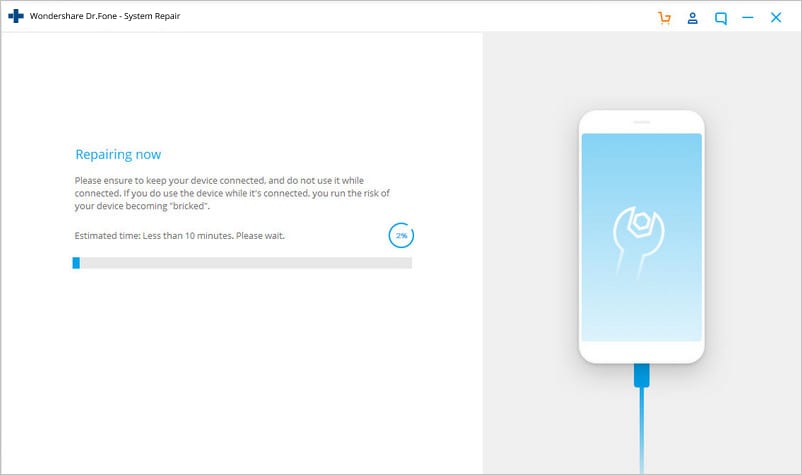
4. rész: Az Odin mód letöltésének javítása, ne kapcsolja ki a célt
A Samsung Odin módból való kilépés vagy az Odin sikertelen hibája elleni küzdelem egyszerű feladat lehet mindaddig, amíg meg nem jelenik a „…letöltés, ne kapcsolja ki a célpontot…” üzenetet. Amikor megnyomja a hangerőnövelő gombot.
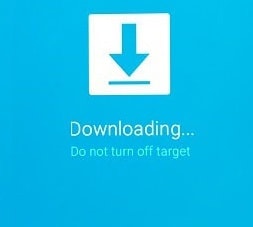
Ez a hiba kétféleképpen javítható. Nézzük végig őket egyenként.
1. Hogyan lehet javítani az Odin módú letöltést firmware használata nélkül?
Ez a lépés egyszerű, és csak néhány perc múlva távolítsa el az akkumulátort a készülékből, majd helyezze vissza. Kapcsolja be újra, és várja meg, amíg normálisan elindul. Ezután csatlakoztassa a számítógéphez, és ellenőrizze, hogy felismeri-e tárolóeszközként.
2. Hogyan javítható az Odin mód letöltése az Odin Flash eszközzel?
Ez a módszer kissé fárasztó, ezért gondosan kövesse az alábbi lépéseket:
1. lépés: Töltse le a megfelelő firmware-t, illesztőprogramot és az Odin villogó eszközt. Ha végzett, kattintson a jobb gombbal a letöltött Odin-fájlra a „Futtatás rendszergazdaként” kiválasztásához.
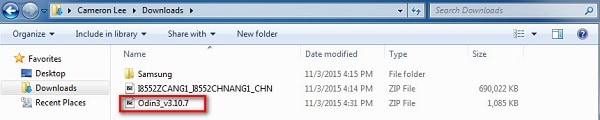
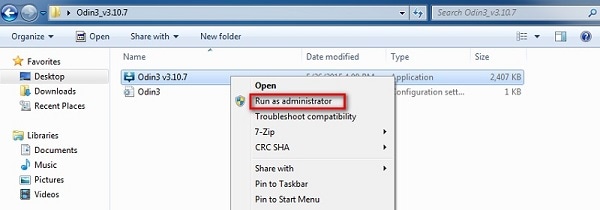
2. lépés: Indítsa el az eszközt Letöltés módba a bekapcsoló, a hangerő csökkentése és a kezdőlap gomb együttes megnyomásával. Amikor a telefon rezeg, csak a bekapcsológombot engedje fel.
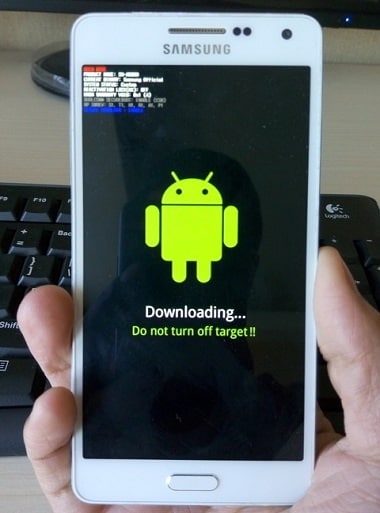
3. lépés: Most óvatosan meg kell nyomnia a hangerő növelő gombot, és megjelenik a Letöltés mód képernyő.
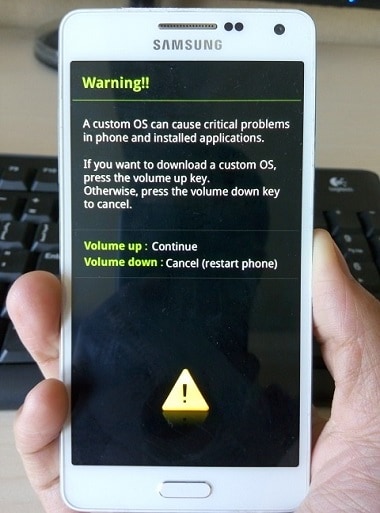
4. lépés: Miután csatlakoztatta eszközét a számítógéphez USB-kábellel, az Odin automatikusan felismeri az eszközt, és az Odin ablakban megjelenik egy „Hozzáadva” üzenet.

5. lépés: Most keresse meg a letöltött firmware-t a „PDA” vagy az „AP” elemre kattintva az Odin ablakban, majd kattintson a „Start” gombra az alábbi képen látható módon.
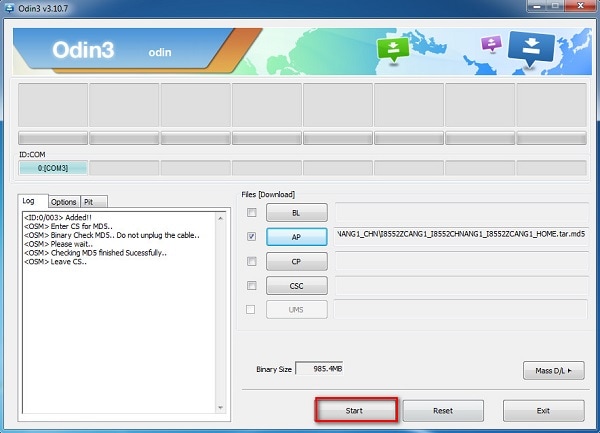
5. rész: Az Odin flash stock sikertelen problémájának javítása.
Ha az Odin szoftvert használja a Samsung telefon felvillantásához, de a folyamat megszakad vagy nem fejeződik be sikeresen, a következőket teheti:
Kezdésként lépjen a „Beállítások” menübe, és válassza a „Biztonság” lehetőséget. Ezután keresse meg az „Újraaktiválás zárolása” lehetőséget, és törölje a jelölést.
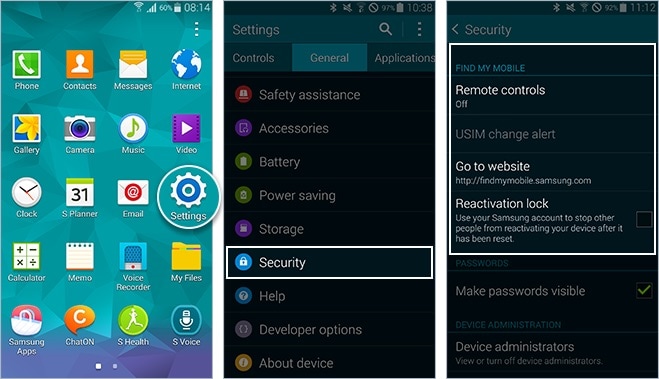
Végül, ha ez megtörtént, térjen vissza az Odin módba, és próbálja meg újra flashelni a Stock ROM-ot/firmware-t. Könnyű, nem?
A Samsung Odin mód, más néven Download Mode könnyedén beléphet és kiléphet. Ha azonban problémába ütközik, miközben kilép belőle, a fent megadott módszerek megtanítják Önnek, hogyan lehet biztonságosan kilépni az Odin módból. Az Odin meghibásodása nem súlyos hiba, és Ön is megoldhatja, ha gondosan követi az ebben a cikkben ismertetett tippeket és trükköket. Ezek a módszerek ismert módon megoldják a problémát a telefon szoftverének vagy hardverének károsodása nélkül. Tehát próbálja ki őket most.
Legfrissebb cikkek

